Графическое представление числовой информации Тема урока: Построение диаграмм и графиков» Работу выполнила учитель «Информати
Содержание
- 2. Цель урока Узнать, что такое диаграмма и из каких объектов она состоит. Научиться создавать различные типы
- 3. Документ табличного процессора Таблица Диаграмма Ячейка Строка Столбец Диапазон
- 4. Диаграмма Диаграмма – это наглядное графическое представление числовых данных. Диаграммы предназначены для сравнения нескольких величин или
- 5. Типы диаграмм График Точечная Гистограмма Круговая Линейчатая
- 6. Алгоритм построения диаграмм и графиков Выделить диапазон ячеек, по которым будет строиться диаграмма. Нажать кнопку Мастер
- 7. Ряд Данные, находящиеся в одной строке или в одном столбце, называются рядом. Диаграмма может быть построена
- 8. График
- 9. Гистограмма
- 10. Круговая
- 11. Точечная
- 12. Линейчатая
- 13. Нажать на кнопку Мастер диаграмм Выделить объект
- 14. В появившемся диалоговом окне выбрать Тип и Вид Диаграммы
- 15. Задать основные и дополнительные параметры диаграммы
- 16. Размещение диаграммы
- 18. Требования к оформлению диаграммы Наличие заголовка диаграммы. Наличие подписей осей значений и категорий. Наличие легенды. Оптимальный
- 20. Скачать презентацию

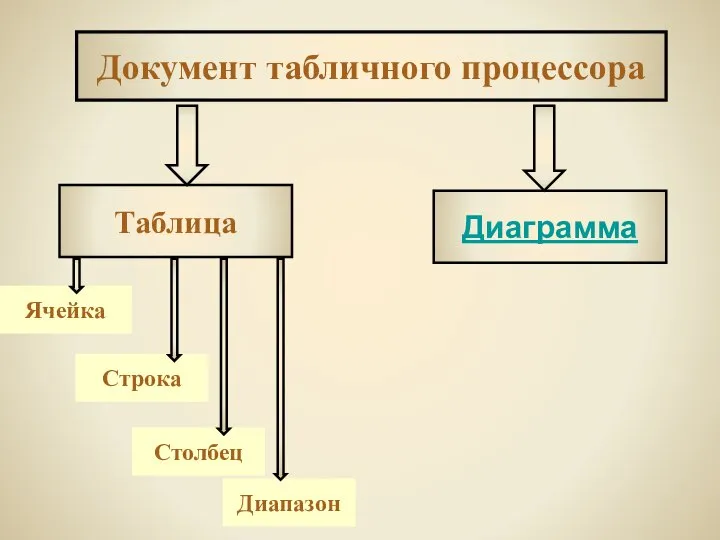

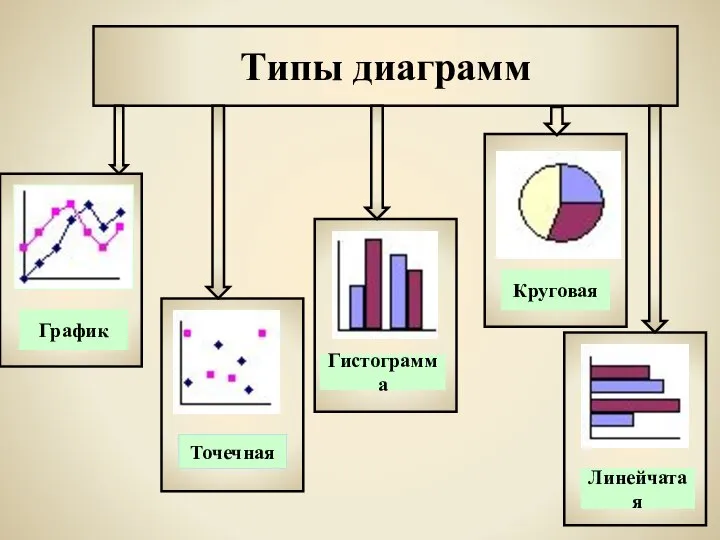


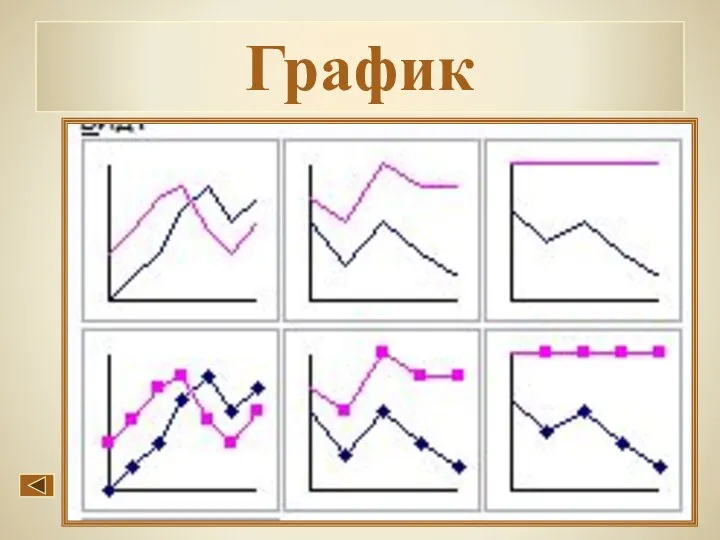
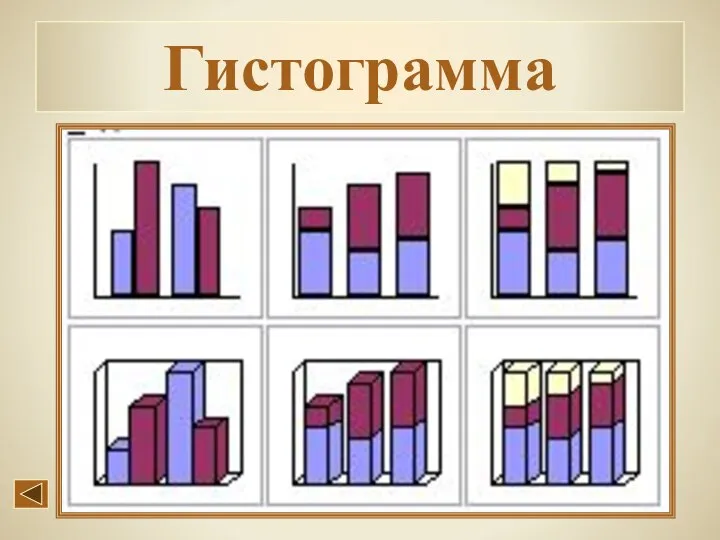
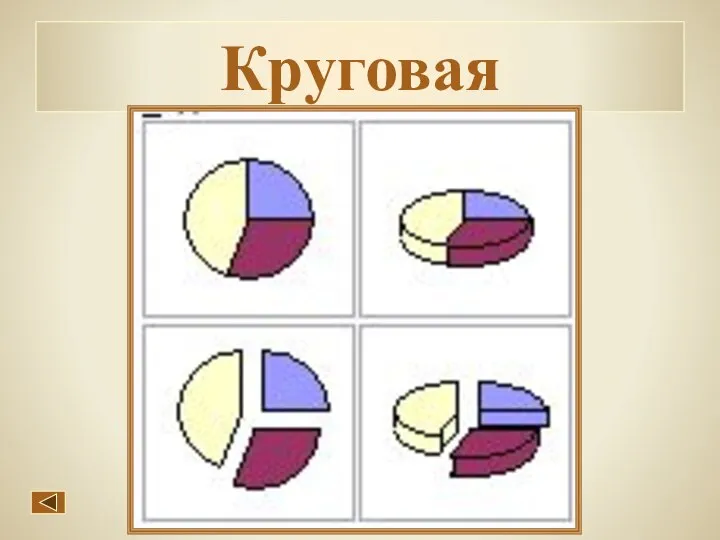
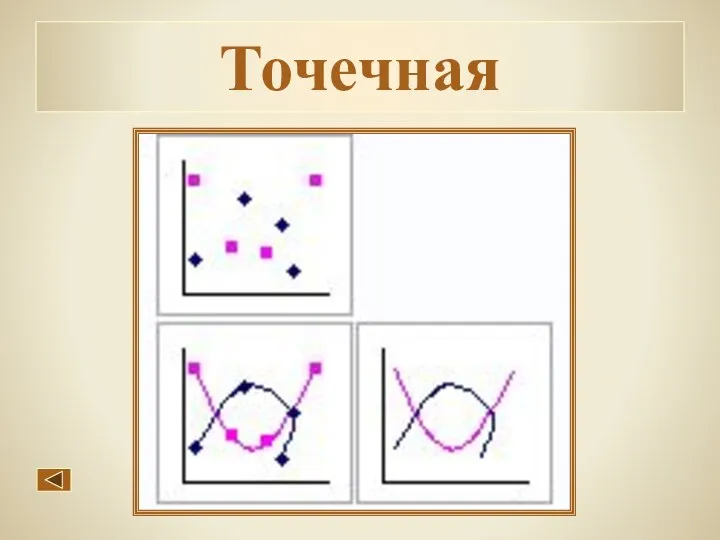

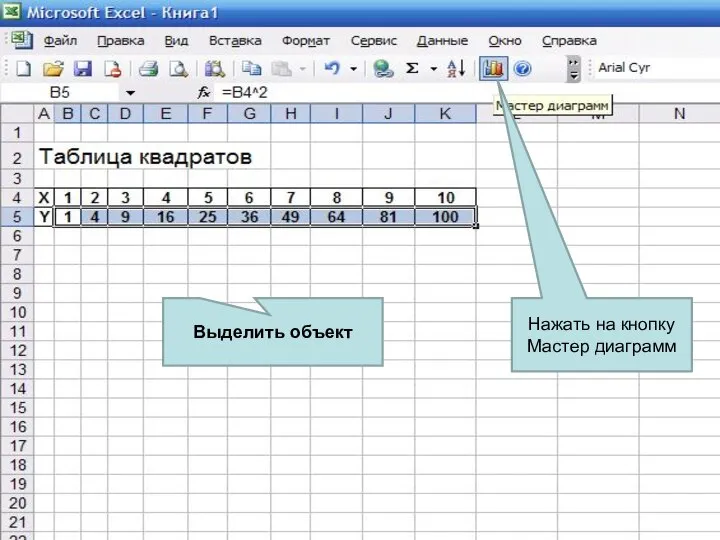
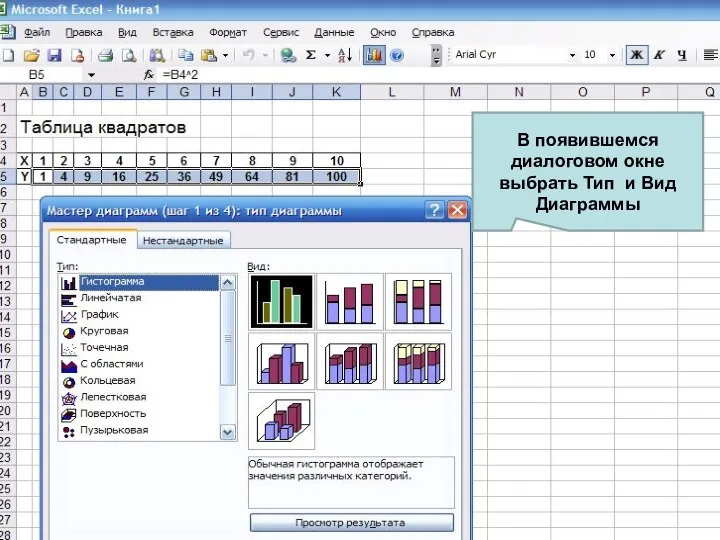

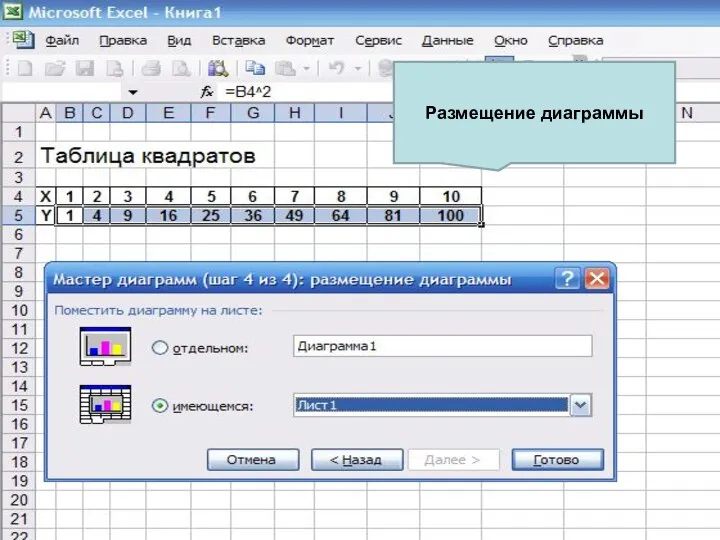
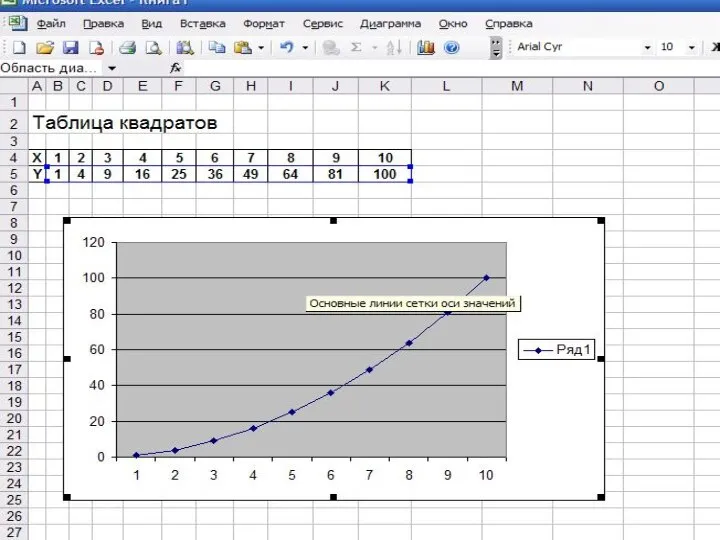

 Выполнили ученицы 8 «Б» класса школы№1315 Федорова Мария, Самсонова Анна, Демакина Каролина
Выполнили ученицы 8 «Б» класса школы№1315 Федорова Мария, Самсонова Анна, Демакина Каролина Теоремы синусов и косинусов - презентация по Геометрии
Теоремы синусов и косинусов - презентация по Геометрии Графическое решение квадратных уравнений - презентация по Геометрии_
Графическое решение квадратных уравнений - презентация по Геометрии_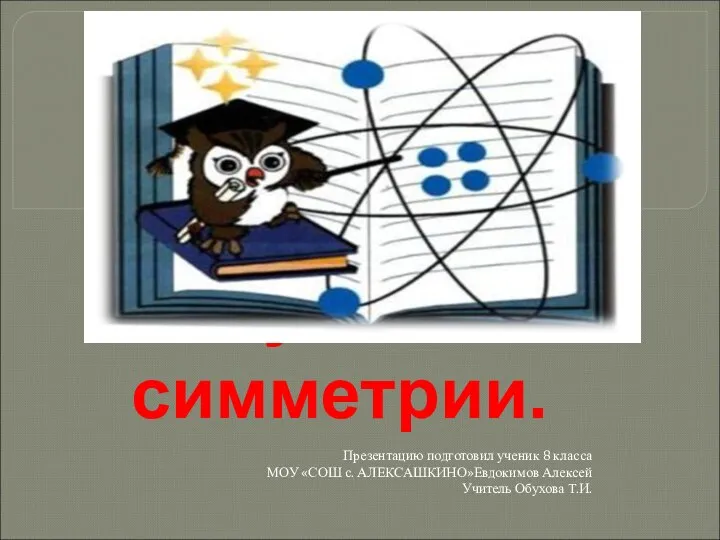 Презентацию подготовил ученик 8 класса МОУ «СОШ с. АЛЕКСАШКИНО»Евдокимов Алексей Учитель Обухова Т.И.
Презентацию подготовил ученик 8 класса МОУ «СОШ с. АЛЕКСАШКИНО»Евдокимов Алексей Учитель Обухова Т.И. Признаки параллельности двух прямых в пространстве - презентация по Геометрии
Признаки параллельности двух прямых в пространстве - презентация по Геометрии ПРАКТИЧЕСКАЯ ГЕОМЕТРИЯ У РАЗНЫХ НАРОДОВ МИРА
ПРАКТИЧЕСКАЯ ГЕОМЕТРИЯ У РАЗНЫХ НАРОДОВ МИРА Творческий проект по Православной культуре Участники проекта: Токарева Ирина, Тимофеева Анна, Гусев Александр.
Творческий проект по Православной культуре Участники проекта: Токарева Ирина, Тимофеева Анна, Гусев Александр. 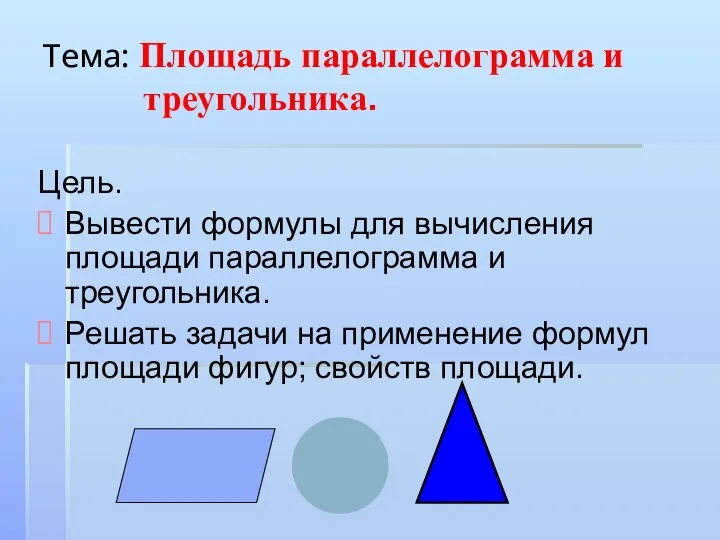 Тема: Площадь параллелограмма и треугольника. Цель. Вывести формулы для вычисления площади параллелограмма и треугольника.
Тема: Площадь параллелограмма и треугольника. Цель. Вывести формулы для вычисления площади параллелограмма и треугольника.  Тема урока: Построение сечений параллелепипеда
Тема урока: Построение сечений параллелепипеда  ФРАКТАЛЫ Путешествие в мир фракталов
ФРАКТАЛЫ Путешествие в мир фракталов Описанная окружность
Описанная окружность ЗАДАЧИ С ИНСТРУКЦИЕЙ ДЛЯ РЕШЕНИЯ ПО ТЕМЕ
ЗАДАЧИ С ИНСТРУКЦИЕЙ ДЛЯ РЕШЕНИЯ ПО ТЕМЕ Презентация по геометрии Объём пирамиды.
Презентация по геометрии Объём пирамиды. 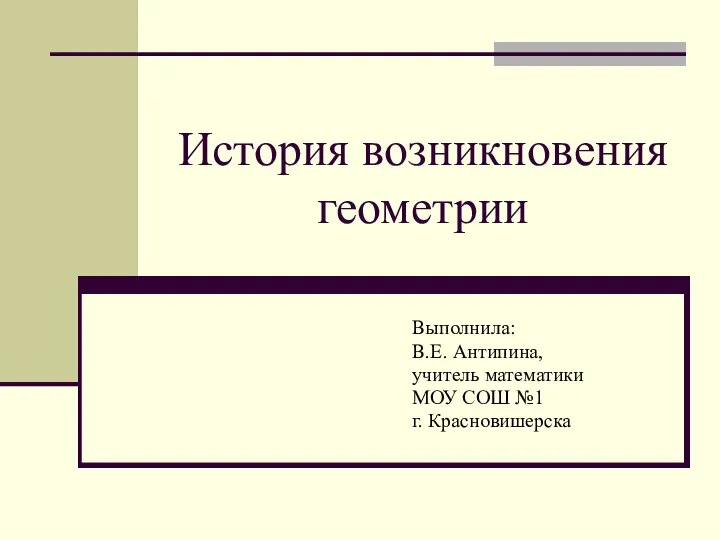 История возникновения геометрии Выполнила: В.Е. Антипина, учитель математики МОУ СОШ №1 г. Красновишерска
История возникновения геометрии Выполнила: В.Е. Антипина, учитель математики МОУ СОШ №1 г. Красновишерска  Решение задач на построение - презентация по Геометрии
Решение задач на построение - презентация по Геометрии Треугольники вокруг нас - презентация по Геометрии_
Треугольники вокруг нас - презентация по Геометрии_ Решение задач на признаки равенства треугольников
Решение задач на признаки равенства треугольников Производная и ее геометрический смысл Урок обобщения и систематизации знаний
Производная и ее геометрический смысл Урок обобщения и систематизации знаний Движение с отставанием - презентация по Геометрии_
Движение с отставанием - презентация по Геометрии_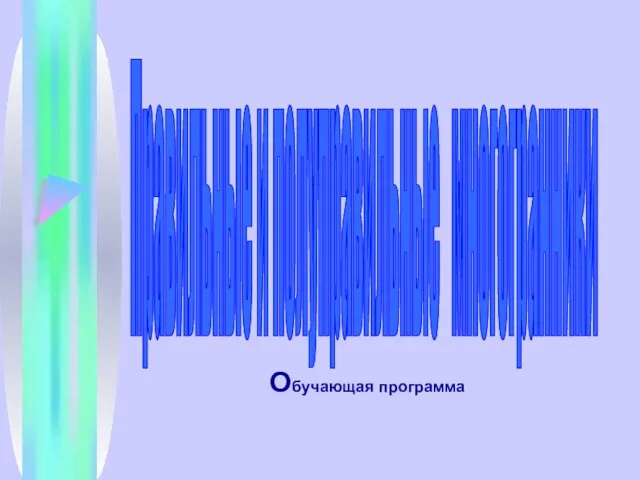 Обучающая программа
Обучающая программа Презентация Конус
Презентация Конус Презентация по геометрии Многогранники
Презентация по геометрии Многогранники  Площадь круга и кругового сектора. МОУ СОШ № 256 г.Фокино.
Площадь круга и кругового сектора. МОУ СОШ № 256 г.Фокино.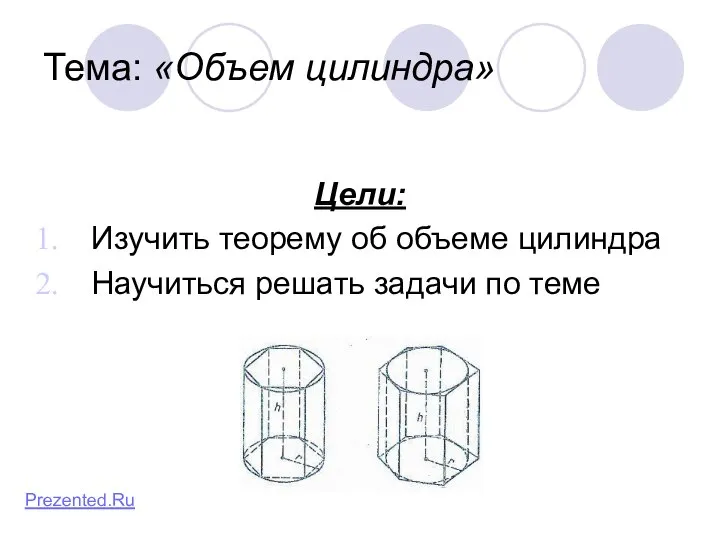 Тема: «Объем цилиндра» Цели: Изучить теорему об объеме цилиндра Научиться решать задачи по теме
Тема: «Объем цилиндра» Цели: Изучить теорему об объеме цилиндра Научиться решать задачи по теме  Презентация Теорема Пифагора
Презентация Теорема Пифагора  Начальные геометрические сведения Учитель математики МКОУ « Москаленский лицей» Бадюк Ольга Ярославна
Начальные геометрические сведения Учитель математики МКОУ « Москаленский лицей» Бадюк Ольга Ярославна 9 класс Площадь параллелограмма
9 класс Площадь параллелограмма  Работу выполнила: Катерноза Маргарита Ученица 9 «А» класса Руководитель: Курбатова С.В.
Работу выполнила: Катерноза Маргарита Ученица 9 «А» класса Руководитель: Курбатова С.В.